Si vous souhaitez utiliser la dernière version du bureau Gnome Shell sur Debian 11, vous pouvez, grâce au référentiel de logiciels « Debian Experimental ». Dans ce guide, nous vous expliquerons toutes les étapes pour essayer ce nouveau bureau.
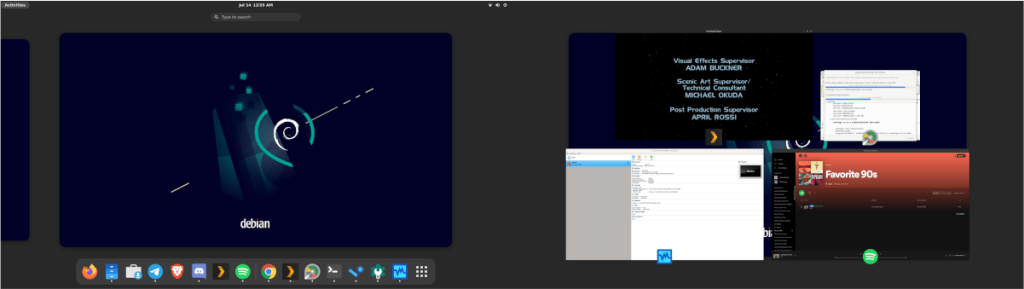
Mise à niveau vers Debian 11
Avant d'installer Gnome 40 sur Debian, vous devez vous assurer que votre système est mis à niveau de Debian 10 stable vers Debian 11 testing . La raison pour laquelle vous aurez besoin de mettre à jour est que les packages sur Debian 10 sont obsolètes et ne fonctionneront pas avec les packages Gnome 40.
Pour démarrer la mise à niveau, ouvrez une fenêtre de terminal sur le bureau. Vous pouvez ouvrir une fenêtre de terminal sur le bureau en appuyant sur Ctrl + Alt + T sur le clavier. Ou en recherchant « terminal » dans le menu de l'application.
Avec la fenêtre de terminal ouverte et prête à être utilisée, faites de votre fenêtre de terminal un shell racine en entrant la commande su . Vous avez besoin de root pour modifier les sources dans votre sources.listfichier.
su -
Ouvrez le fichier de liste dans Nano et assurez-vous que votre fichier source est identique à l'exemple ci-dessous. Comme Debian 11 n'a pas les mêmes configurations de sources logicielles que Debian 10, cela est essentiel, car 11 teste.

deb http://ftp.us.debian.org/debian/ bullseye main non-free contrib
deb-src http://ftp.us.debian.org/debian/ bullseye main non-free contrib
deb http://deb.debian.org/debian bullseye-updates main non-free contrib
deb-src http://deb.debian.org/debian bullseye-updates main non-free contrib
Avec vos sources logicielles à jour, enregistrez Nano à l'aide de la combinaison de touches Ctrl + O. Après cela, quittez l'éditeur à l'aide de la combinaison de touches Ctrl + X.
Une fois que vous avez quitté l'éditeur de texte, vous devez exécuter la commande update pour actualiser Debian avec les nouvelles sources logicielles que vous venez d'ajouter.
sudo apt mise à jour
Ensuite, vous devrez installer toutes les nouvelles mises à niveau logicielles disponibles pour Debian 11. Pour ce faire, exécutez la commande de mise à niveau suivante ci-dessous.
sudo apt upgrade -y
Enfin, vous devrez exécuter la commande dist-upgrade . Cette commande est requise pour installer toutes les mises à niveau logicielles retenues qui ne seront pas installées avec la commande de mise à niveau .
sudo apt dist-upgrade -y
Lorsque toutes les mises à niveau sont installées, redémarrez Debian. Vous devrez redémarrer pour charger le noyau Debian 11 nouvellement installé, ainsi que les nouveaux correctifs et mises à niveau logiciels.
redémarrage sudo
Activation du support expérimental
Maintenant que votre installation Debian est mise à niveau vers Debian 11, vous devrez ajouter la prise en charge de Debian Experimental. Voyez, à partir de maintenant, le seul moyen d'accéder aux packages Gnome 40 sur Debian est via le dépôt expérimental Debian.
Gardez à l'esprit; ce référentiel de logiciels n'est pas aussi stable que les autres référentiels de logiciels Debian. Heureusement, les packages Gnome 40 semblent fonctionner assez bien, il n'y a donc pas grand-chose à craindre.
Pour ajouter le dépôt, ouvrez une fenêtre de terminal. Ensuite, accédez au compte root pour obtenir un shell root en exécutant la commande su .
su -
Ensuite, ouvrez à nouveau le fichier sources dans Nano et collez les deux lignes de code suivantes au bas du fichier.
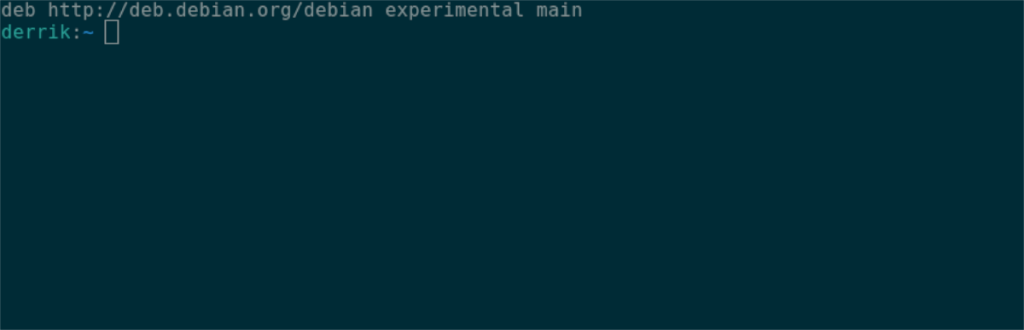
## Experimental for Gnome 40 ##
deb http://deb.debian.org/debian experimental main
Ensuite, appuyez sur le bouton Ctrl + O pour enregistrer les modifications dans le fichier. Ensuite, appuyez sur Ctrl + X pour quitter l'éditeur de texte Nano. Une fois en dehors de l'éditeur de texte, utilisez la commande update pour actualiser les sources logicielles de Debian.
sudo apt mise à jour
Lorsque le système Debian sera à jour, il sera prêt à installer les packages Gnome 40.
Installer les paquets Gnome 40 dans Debian
Maintenant que le référentiel de logiciels expérimental est activé et prêt à fonctionner, l'installation de Gnome 40 peut commencer. Pour commencer, ouvrez une fenêtre de terminal et utilisez la commande apt install pour installer les packages Gnome 40 sur votre système.
La façon d'installer les packages Gnome 40 consiste à utiliser le commutateur de ligne de commande -t . Ce commutateur vous permettra de spécifier le dépôt expérimental Debian, où les packages Gnome 40.
sudo apt -t installation expérimentale gnome-shell gnome-backgrounds gnome-applets gnome-control-center mutter gjs
Ces packages contiennent une tonne de packages différents, mais pas tous. L'installation prendra un peu de temps, car il y a beaucoup à faire. Alors asseyez-vous et laissez les packages s'installer.
Lorsque les packages Gnome 40 sont sur le point d'être installés, vous verrez un écran apparaître dans le terminal. Ce terminal vous demandera quel gestionnaire de bureau vous souhaitez utiliser. Sélectionnez « GDM » avec les touches fléchées et appuyez sur Entrée pour sélectionner.
Une fois que vous avez sélectionné le DM à utiliser, les packages Gnome 40 termineront l'installation. Une fois le processus terminé, vous devrez installer le package "gnome-session". Ce package est nécessaire pour se connecter.
sudo apt -t installation expérimentale gnome-session
Après avoir installé le package de session Gnome, redémarrez. Lorsque vous atteignez l'écran de connexion Gnome, sélectionnez Gnome dans les sessions et connectez-vous. Vous utiliserez Gnome 40 lors du chargement.

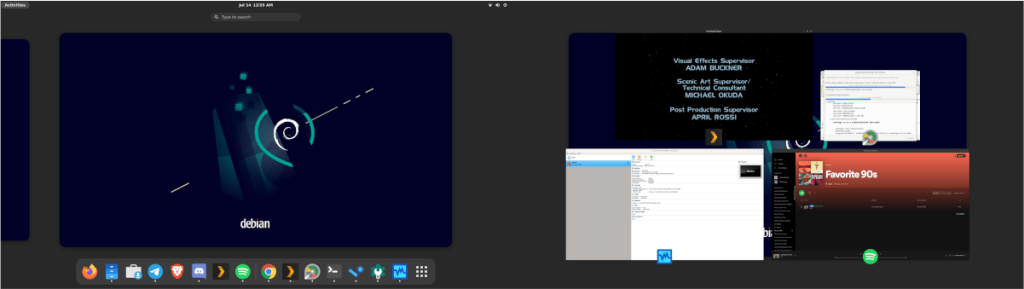

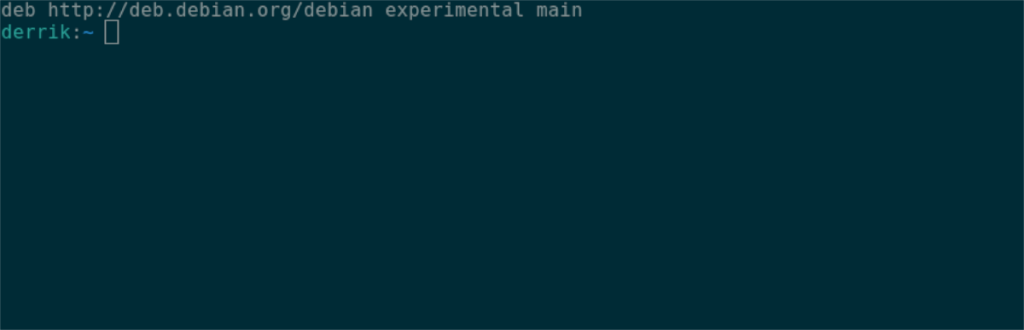



![Téléchargez FlightGear Flight Simulator gratuitement [Amusez-vous] Téléchargez FlightGear Flight Simulator gratuitement [Amusez-vous]](https://tips.webtech360.com/resources8/r252/image-7634-0829093738400.jpg)




